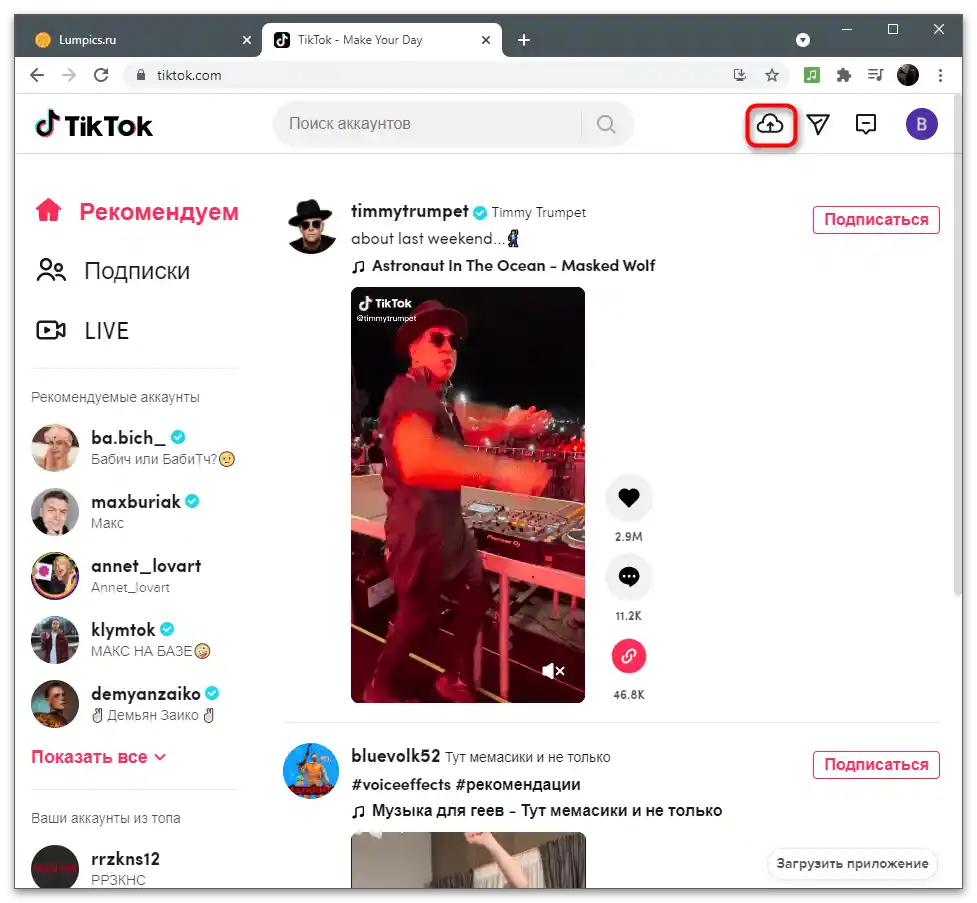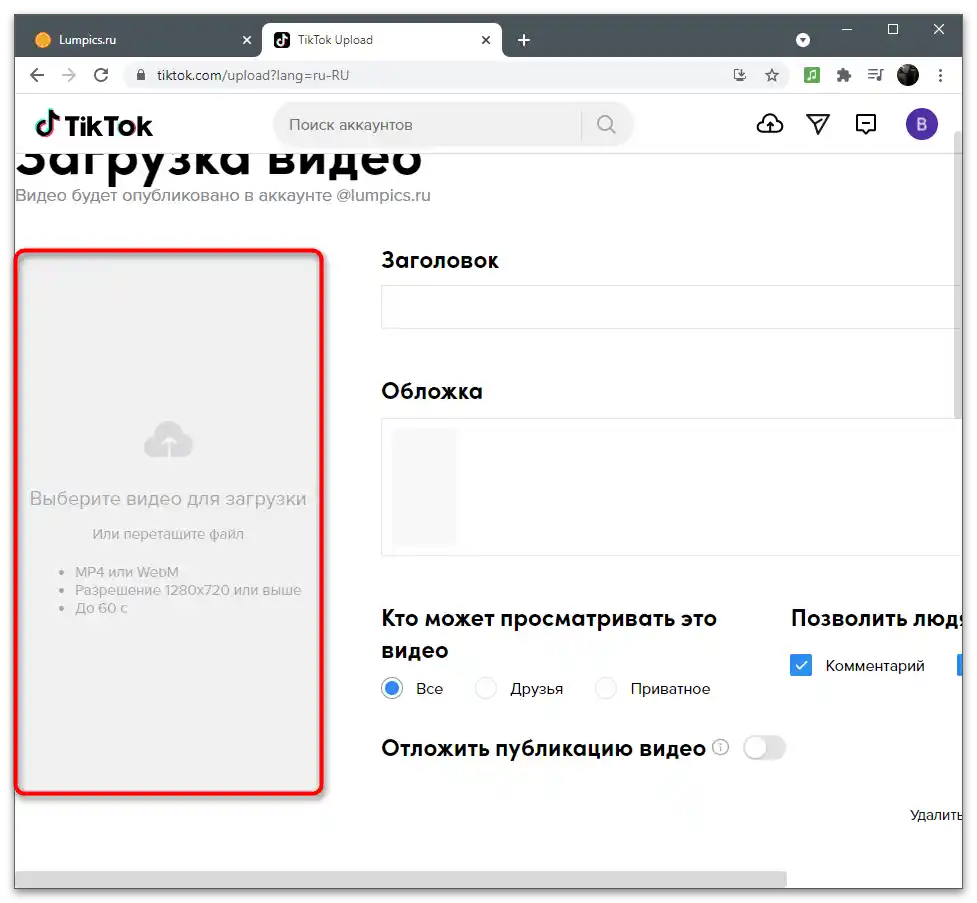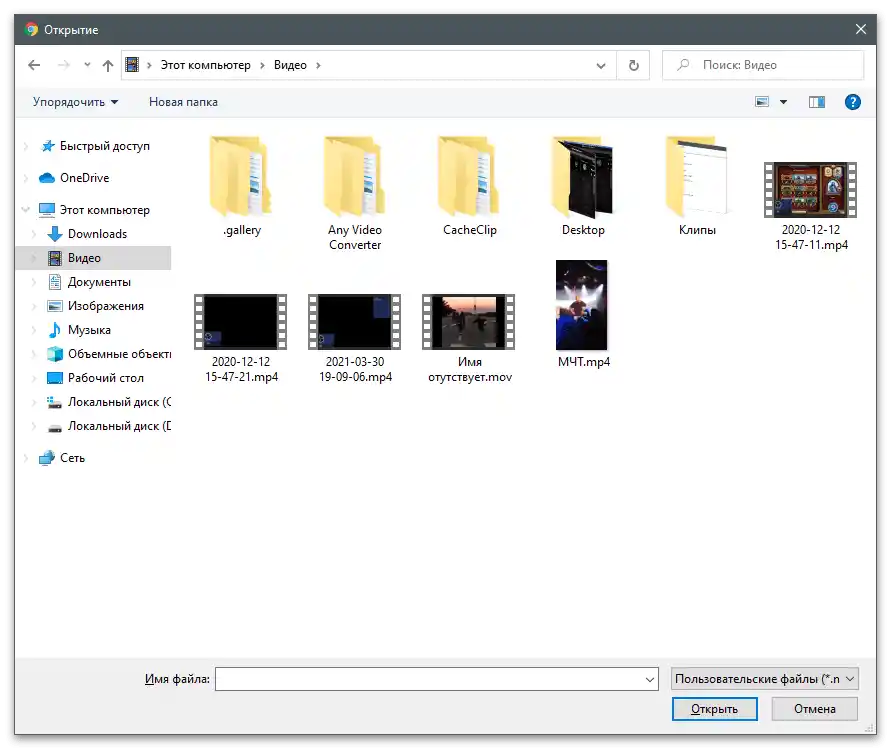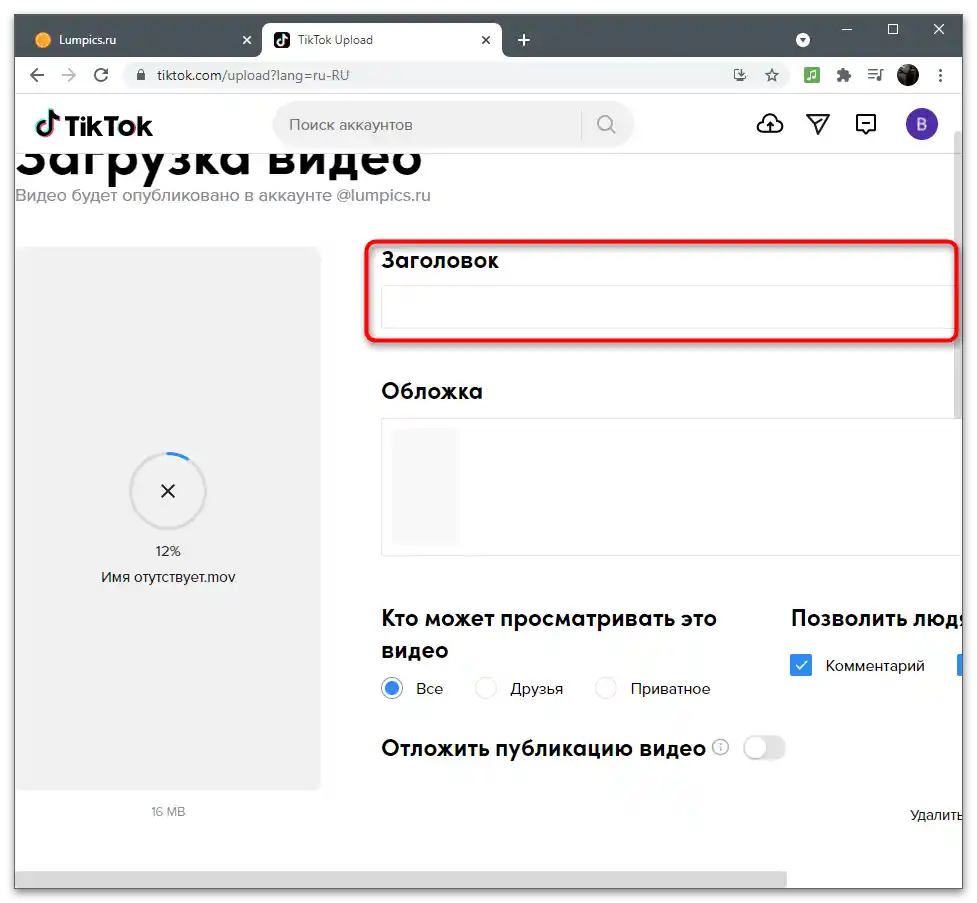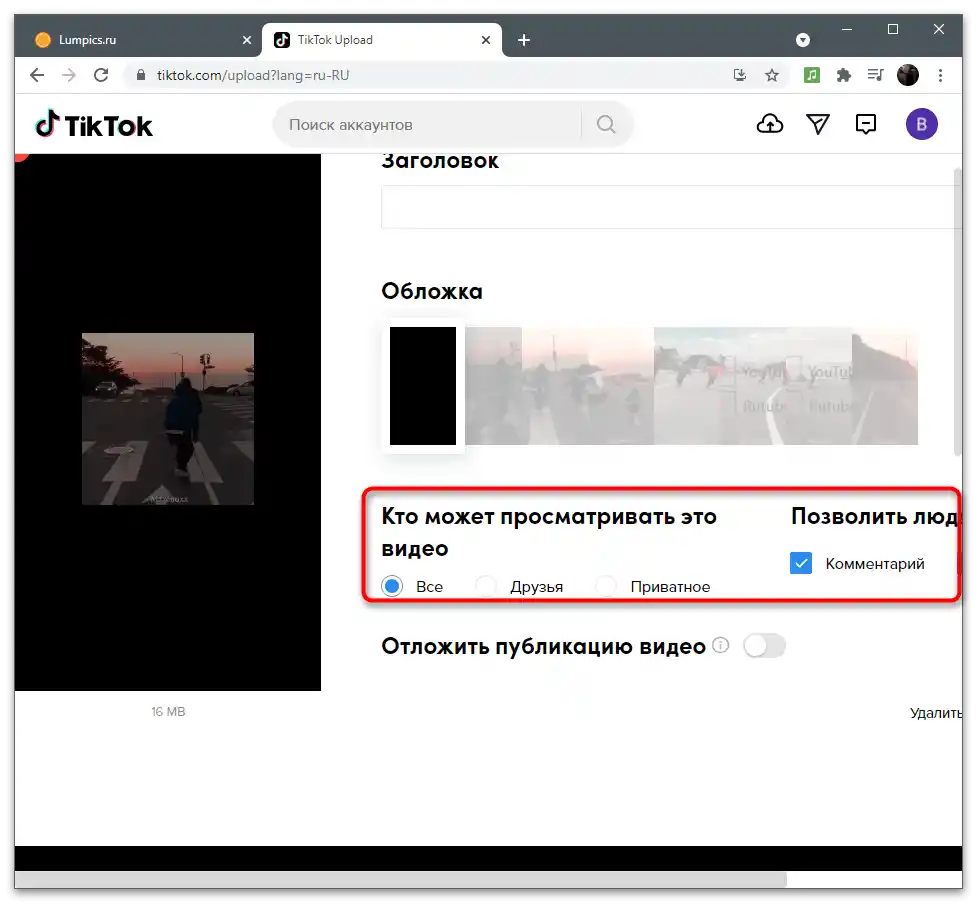Sadržaj:
Opcija 1: Mobilni uređaj
Vlasnici mobilnih uređaja koji snimaju videozapise za TikTok koristeći ugrađenu kameru ili imaju već pripremljen materijal na lokalnom skladištu, mogu koristiti kako aplikaciju društvene mreže, tako i dodatna rješenja za stvaranje efekta unazad. Razmotrit ćemo primjer korištenja ugrađenog uređivača i dva alata od strane trećih proizvođača, a vi ćete moći odabrati optimalnu metodu za sebe.
Metoda 1: Ugrađeni TikTok uređivač
U ugrađenom uređivaču aplikacije dostupno je mnogo različitih efekata i filtara tijekom pripreme klipa za objavu. Među njima se nalazi i reverz, koji stvara efekt unazad, reproducirajući video unazad.Za pravilnu upotrebu izvršite sljedeće korake:
- Nakon pokretanja aplikacije pritisnite gumb u obliku plusa kako biste započeli dodavanje novog isječka.
- Započnite snimanje ili dodirnite "Učitaj", kako biste odabrali već gotovu datoteku.
- Prilikom dodavanja postojećeg videa pronađite ga putem galerije i odaberite.
- Isecite nepotrebne dijelove i pritisnite "Dalje", prelazeći na sljedeće alate uređivača.
- Na donjoj traci odaberite stavku "Efekti".
- Proučite popis s odjeljcima kako biste pronašli "Vrijeme".
- Gumbom "Reverz" dodajte odgovarajući efekt.
- Pustite video, osiguravajući ispravno preklapanje efekta iskrivljenja vremena.
- Pritisnite "Spremi", kako biste primijenili unesene promjene.
- Završite uređivanje dodavanjem glazbe, teksta ili drugih efekata, a zatim dodirnite "Dalje".
- Postavite parametre objave i prenesite video na kanal na isti način kao što biste to učinili s bilo kojim drugim isječkom.
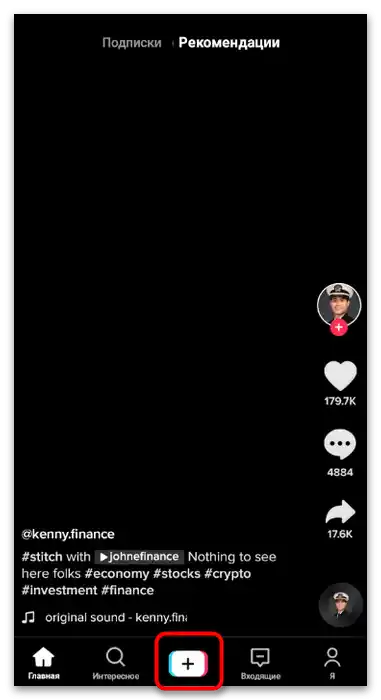

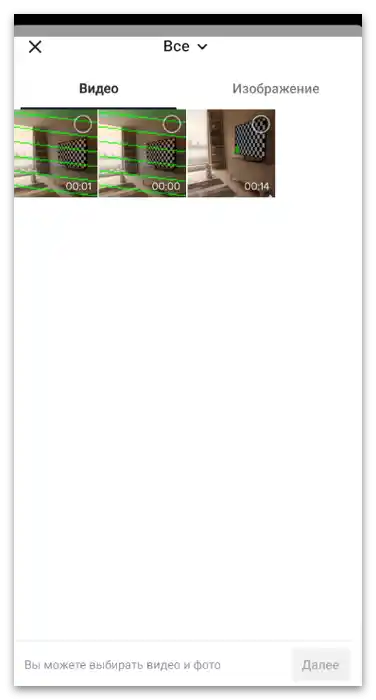
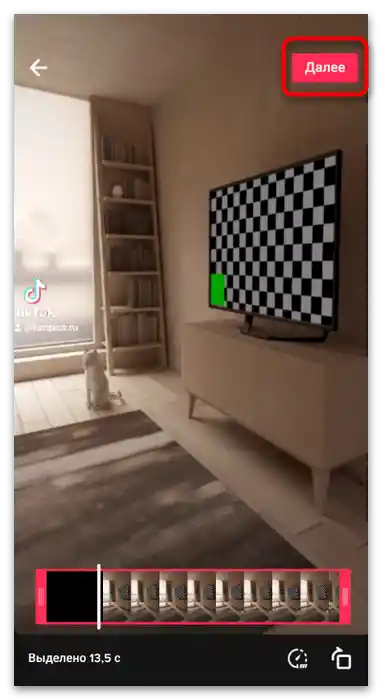
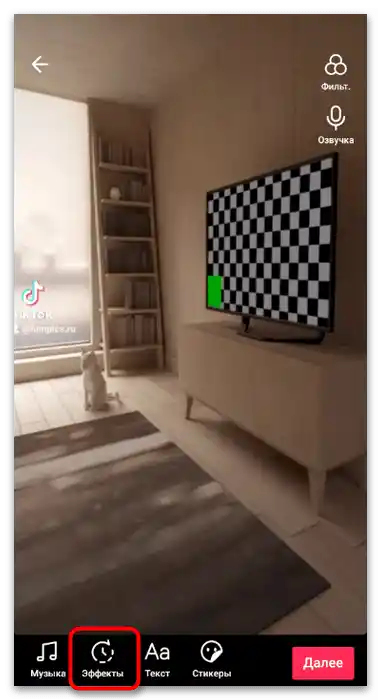
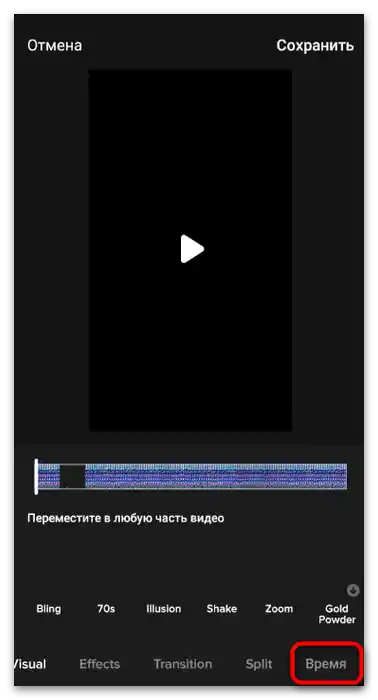
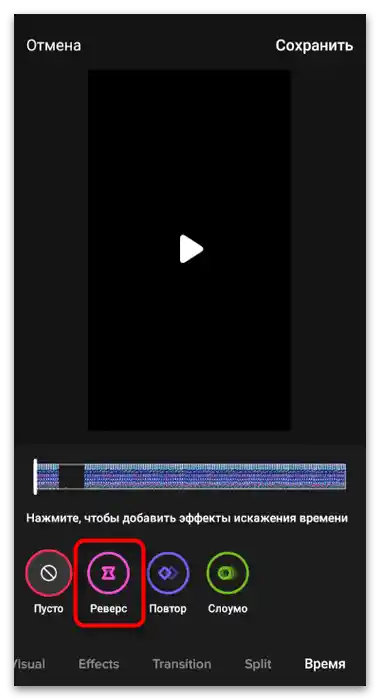
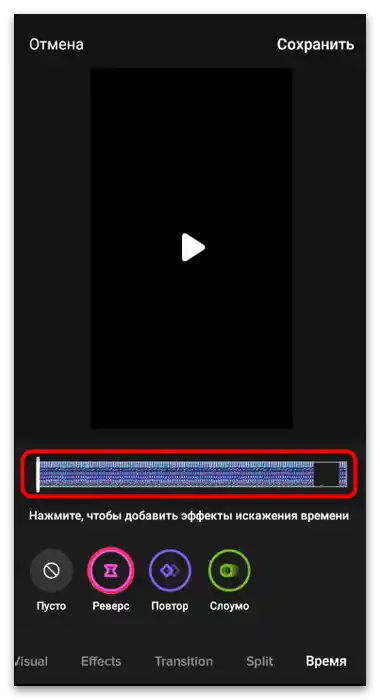
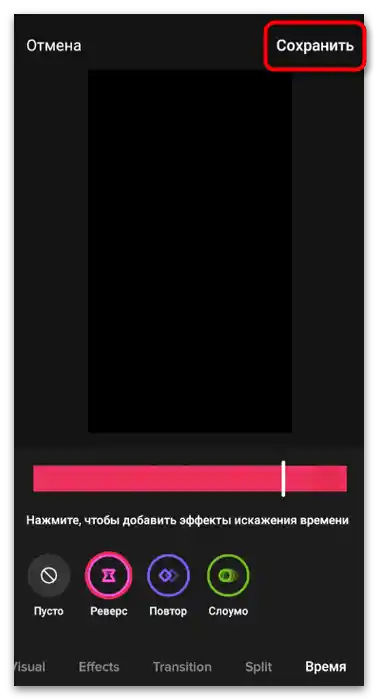
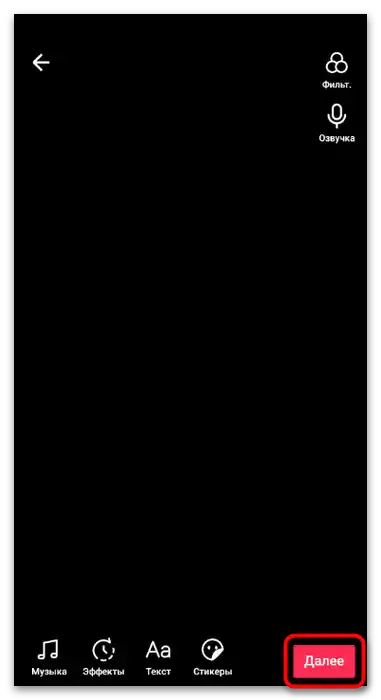
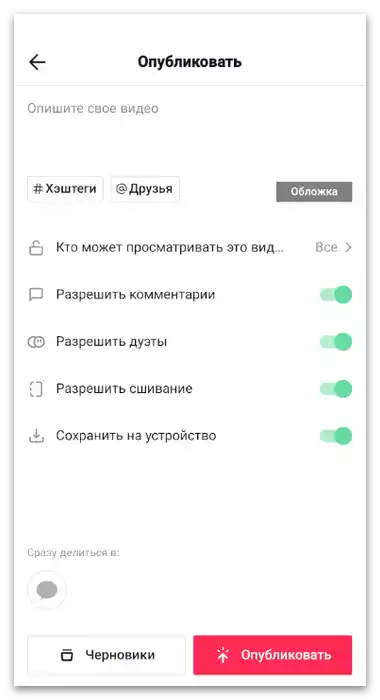
Način 2: FX Motion
Nije sve korisnike zadovoljila funkcionalnost ugrađenog uređivača u TikToku, jer preferiraju montirati video putem vanjskih aplikacija. Jedna od opcija za ostvarenje postavljenog zadatka je FX Motion. U ovom programu postoje svi osnovni alati namijenjeni upravljanju vremenom u videu, uključujući i njegov reverz.
- Preuzmite FX Motion iz trgovine aplikacija sami ili kliknite na gornju vezu kako biste automatski došli na potrebnu stranicu.Izvršite standardnu instalaciju i pokrenite video editor.
- U njemu pritisnite gumb "Start".
- Prilikom prvog pokretanja potrebno je dati FX Motion pristup pohrani kako bi aplikacija mogla učitati datoteke iz galerije.
- U popisu alata odaberite "Reverse" tako da pritisnete pločicu s odgovarajućim nazivom.
- Pojavit će se popis snimljenih videa, gdje možete odabrati ono što vam je potrebno za obradu. Ako trebate snimiti materijal, dodirnite ikonu s kamerom i započnite snimanje.
- Isecite nepotrebne rubove, promijenite glasnoću i dodajte glazbu ako je potrebno, a zatim pritisnite "Next".
- FX Motion podržava preklapanje različitih efekata, čime se možete baviti u trenutnoj fazi razvoja. Ako to nije potrebno, jednostavno pređite na sljedeći korak.
- Odaberite kvalitetu za spremanje sadržaja i pričekajte završetak obrade.
- Proces će trajati samo nekoliko minuta, nakon čega otvorite TikTok i objavite stvoreni reverzni video na svom kanalu.
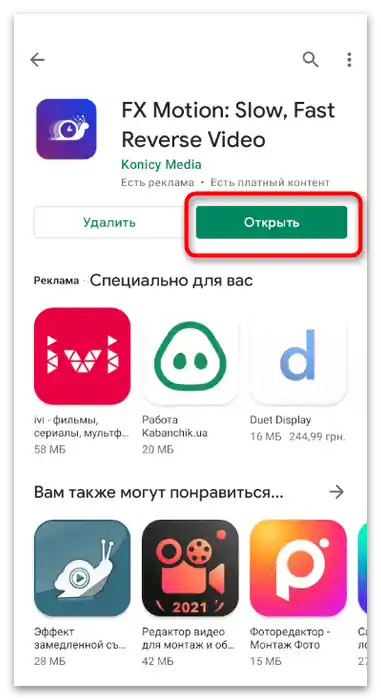
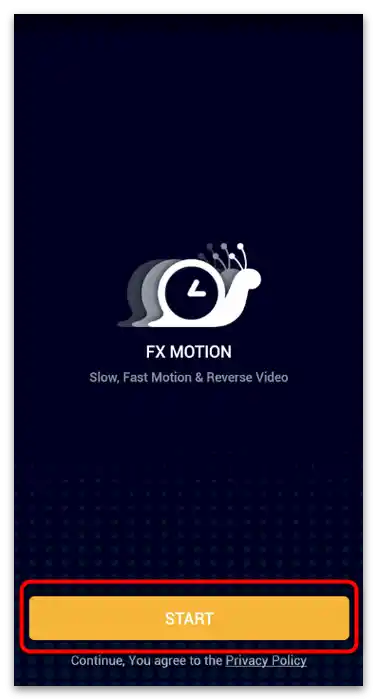
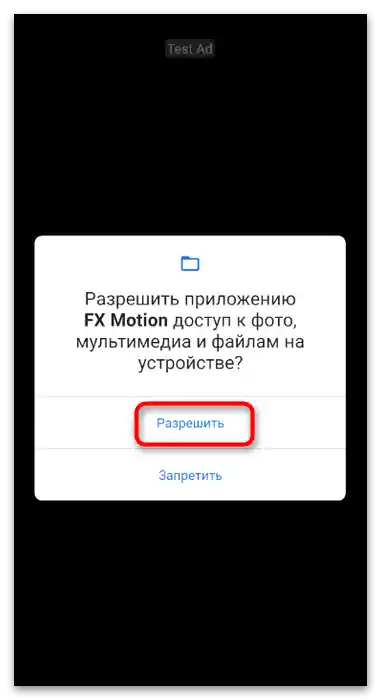
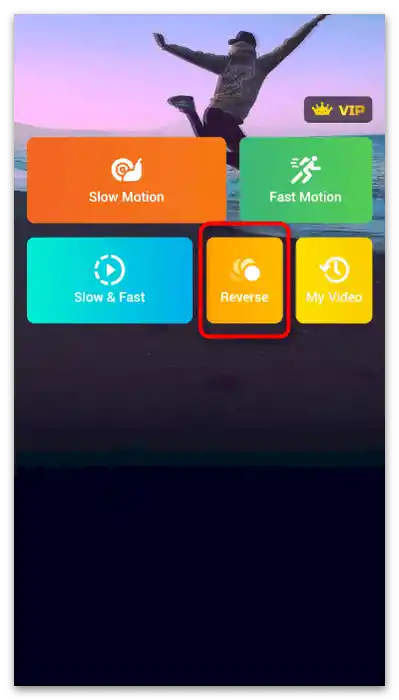

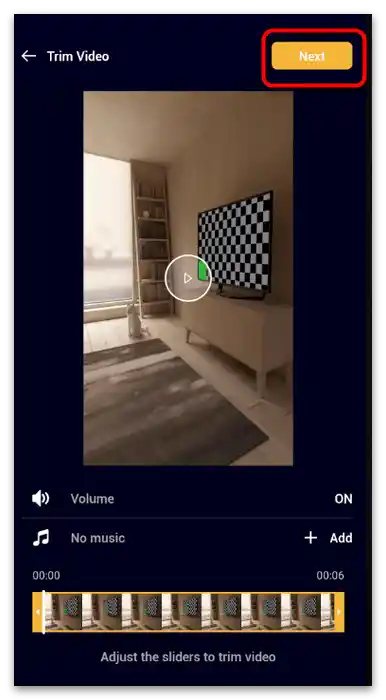
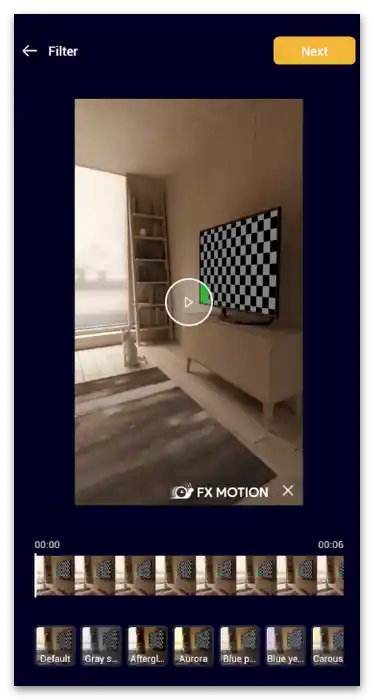
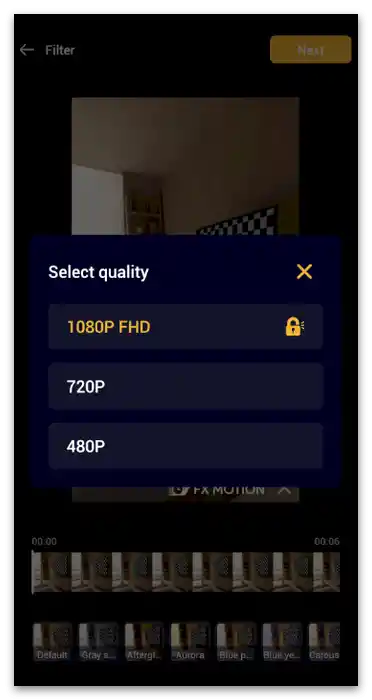
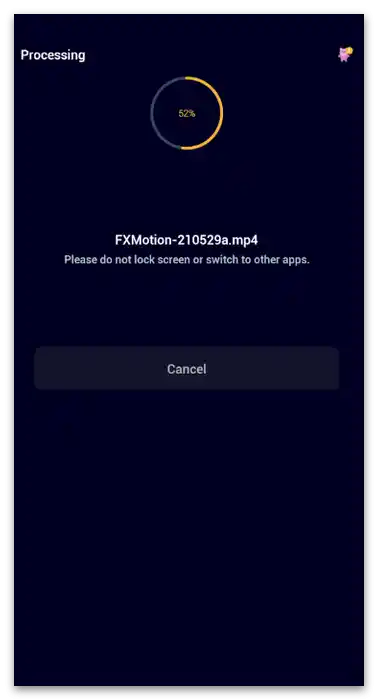
Način 3: Film unazad
Glavna pažnja programera aplikacije usmjerena je upravo na funkciju reverza, ignorirajući druge važne aspekte montaže videa, stoga preporučujemo korištenje ovog rješenja samo ako osim načina snimanja unazad ne trebate ništa mijenjati.
- Preuzmite Film unazad i pokrenite ovu aplikaciju, a zatim pritisnite gumb "Pokreni unazad".
- Iz pojavljenog izbornika pritisnite "Odaberi film" ili izvršite snimanje od nule.
- U galeriji pronađite datoteku koju želite obraditi u programu.
- Isecite njene rubove ako nešto ne bi trebalo ući u konačni materijal, a zatim dodirnite "Start" za početak obrade.
- Odaberite opciju izlaza "unazad" i čekajte završetak obrade.Reproducirajte gotovi video i započnite s objavljivanjem ako vas rezultat zadovoljava.
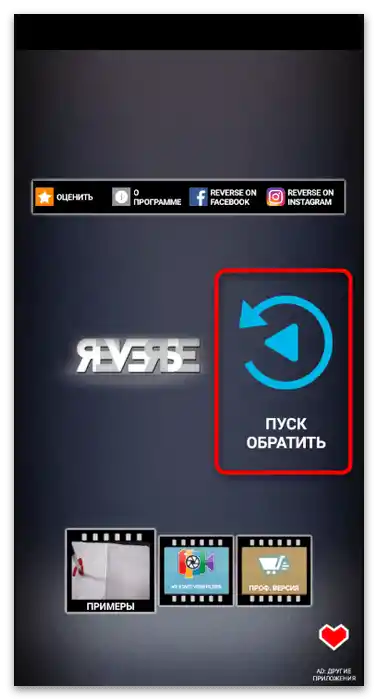
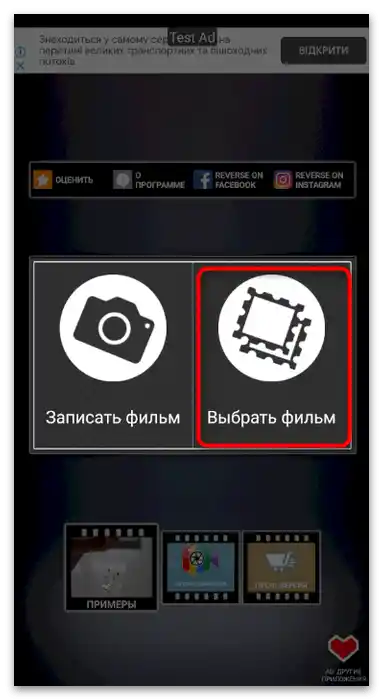
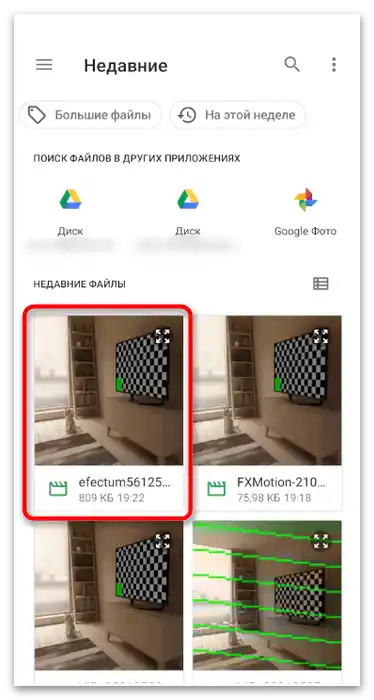

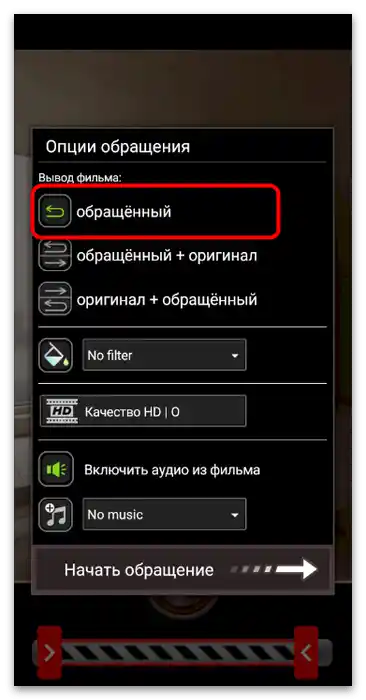
Napominjemo da, osim specijaliziranih aplikacija namijenjenih isključivo upravljanju vremenom u videu, postoje i potpuni video editori s ugrađenom funkcijom usporenog snimanja. Preporučujemo da se upoznate s popisom popularnih u drugim člancima na našoj web stranici. Prije preuzimanja aplikacije obavezno obratite pažnju na podršku razmatranog alata.
Više informacija: Aplikacije za montažu videa na Android / iPhone
Opcija 2: Računalo
Vlasnici računala koji montiraju video također mogu koristiti specijalizirani softver koji ima funkciju upravljanja vremenom. Ona je podržana u gotovo svim popularnim video editorima, stoga ćemo uzeti samo dva primjera koja se posebno često koriste od strane kreatora sadržaja za TikTok.
Metoda 1: DaVinci Resolve
DaVinci Resolve je profesionalno rješenje dostupno svim korisnicima zahvaljujući besplatnom distribuciji. Podržava ruski jezik sučelja, ima jednostavan dizajn i ne izaziva poteškoće pri korištenju osnovne funkcionalnosti. Pogledajmo koji alat treba aktivirati u ovom softveru kako bismo postavili ispravno iskrivljenje vremena, osiguravajući efekt usporenog snimanja.
- Iskoristite gumb iznad kako biste preuzeli punu verziju DaVinci Resolve na svoje računalo.Nakon pokretanja, započnite s izradom novog projekta.
- Kada se nađete u glavnom radnom području, kliknite na ikonu s prikazom datoteke za učitavanje videa u medijsku knjižnicu.
- Pojavit će se prozor "Istraživača", u kojem pronađite isječak i dvaput kliknite na njega lijevim gumbom miša.
- Pređite u područje pogodno za uređivanje staza.
- Premjestite isječak na vremensku liniju kako bi bio dostupan za izmjene.
- Kliknite desnom tipkom miša na njega, čime ćete otvoriti izbornik radnji.
- U njemu pronađite stavku "Promijeni brzinu isječka" i kliknite na nju.
- U novom prozoru označite markerom stavku "Obrnuto kretanje" i promijenite postotak brzine, ako osim preokretanja videa trebate usporiti ili ubrzati.
- Pustite ga i uvjerite se da način obrnute snimke funkcionira onako kako vam treba. Ako je potrebno, ponovno otvorite isti izbornik i unesite promjene.
- Prebacite se na posljednje radno okruženje kako biste završili s videom, šaljući ga na obradu.
- Postavite parametre prema svojim potrebama, ne zaboravljajući na optimalni format i razlučivost za TikTok.
- Kliknite na "Dodaj u red za renderiranje".
- U prozoru "Istraživača" promijenite ime datoteke i odaberite mjesto na računalu gdje želite da je spremite.
- Kliknite na "Završno renderiranje", čime pokrećete proces obrade.
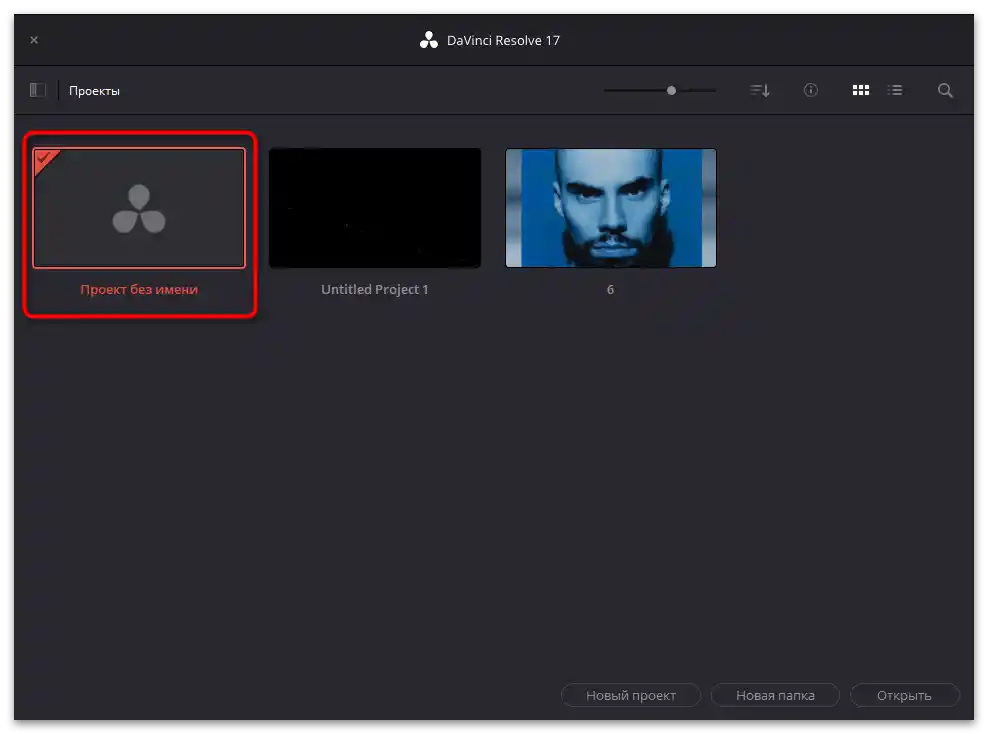
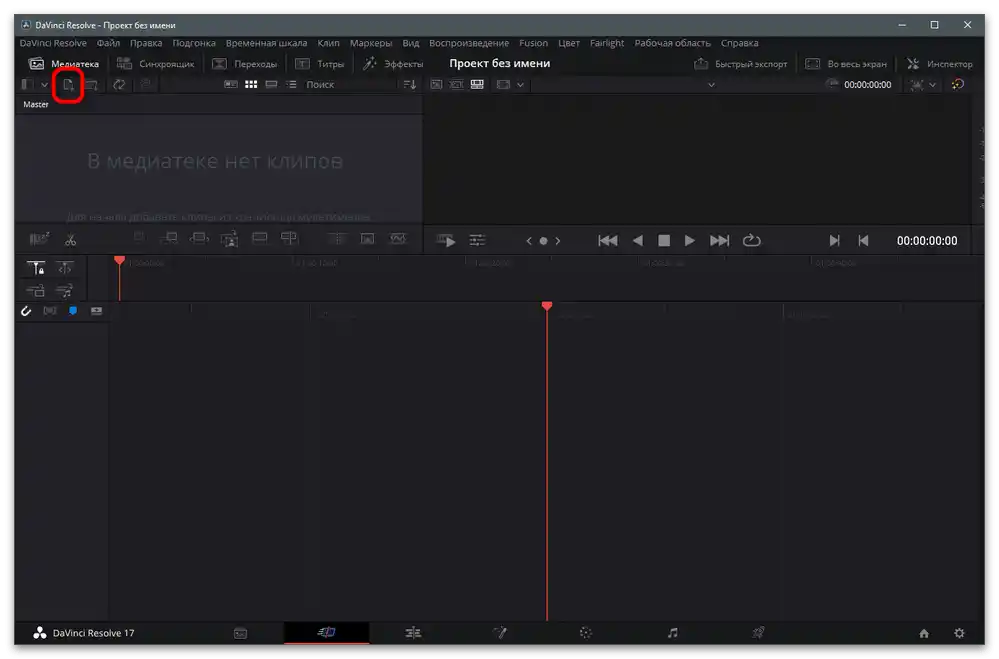
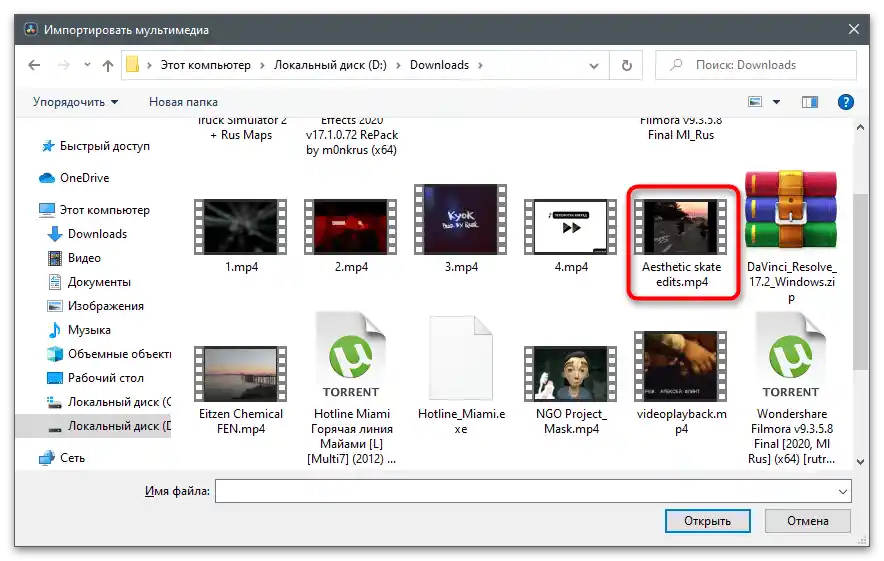
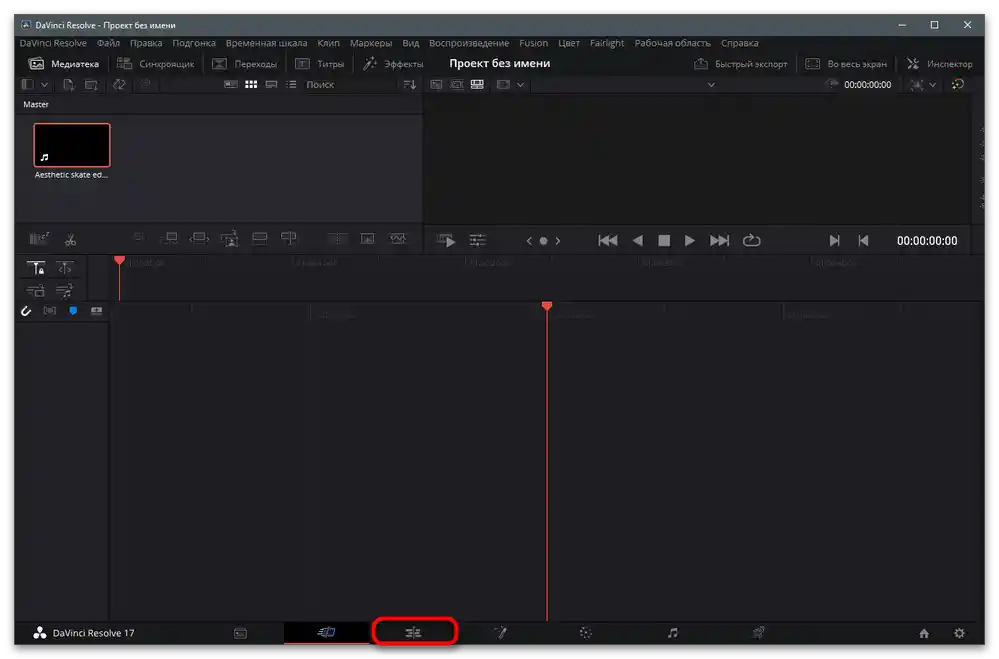
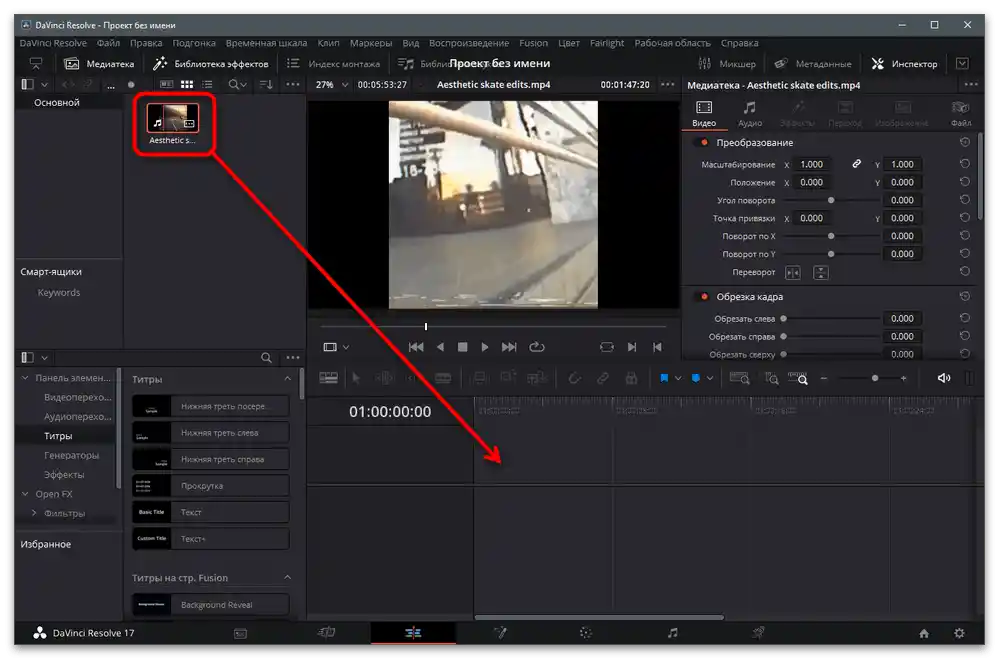
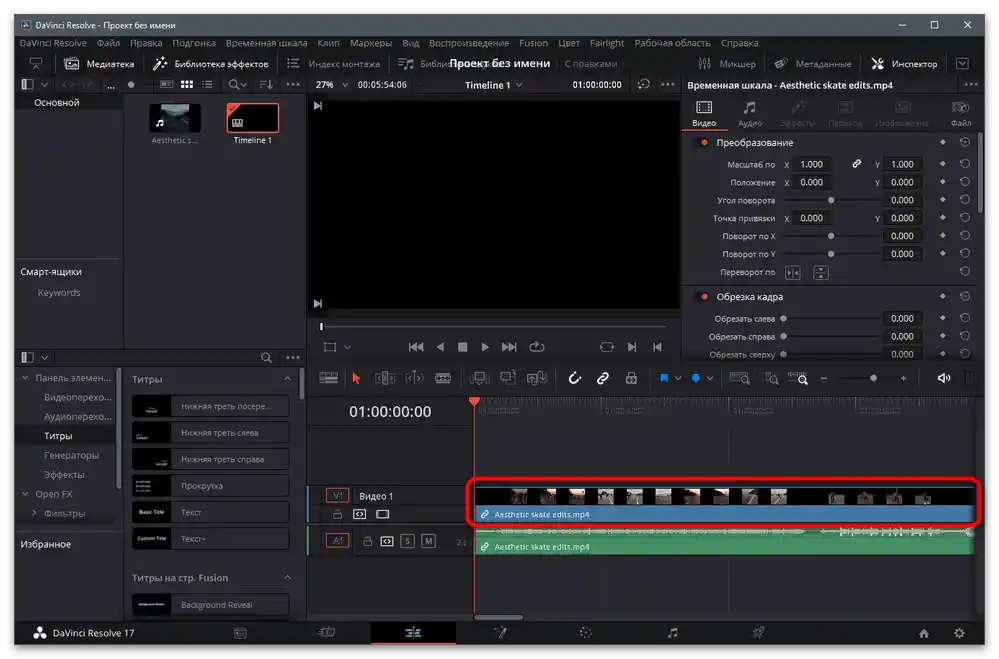
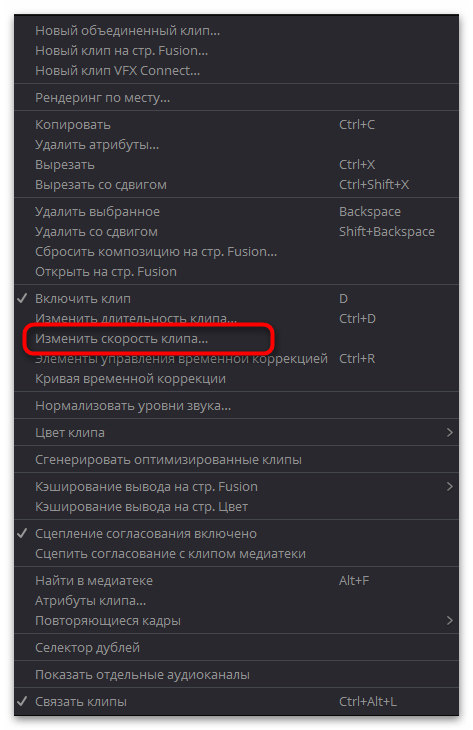
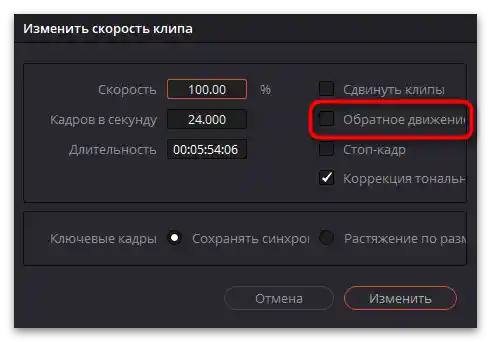
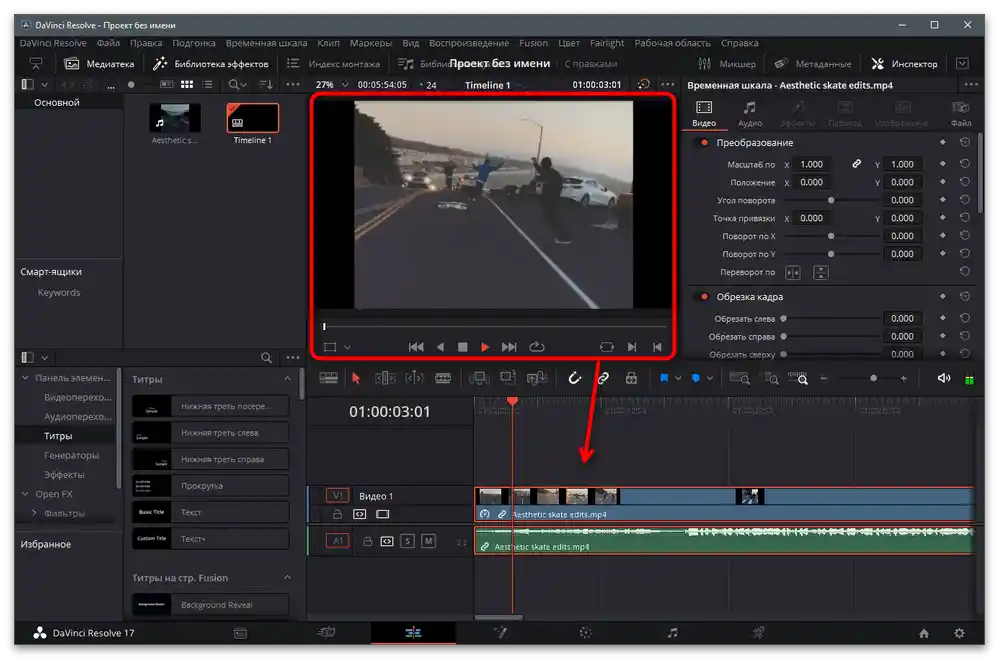
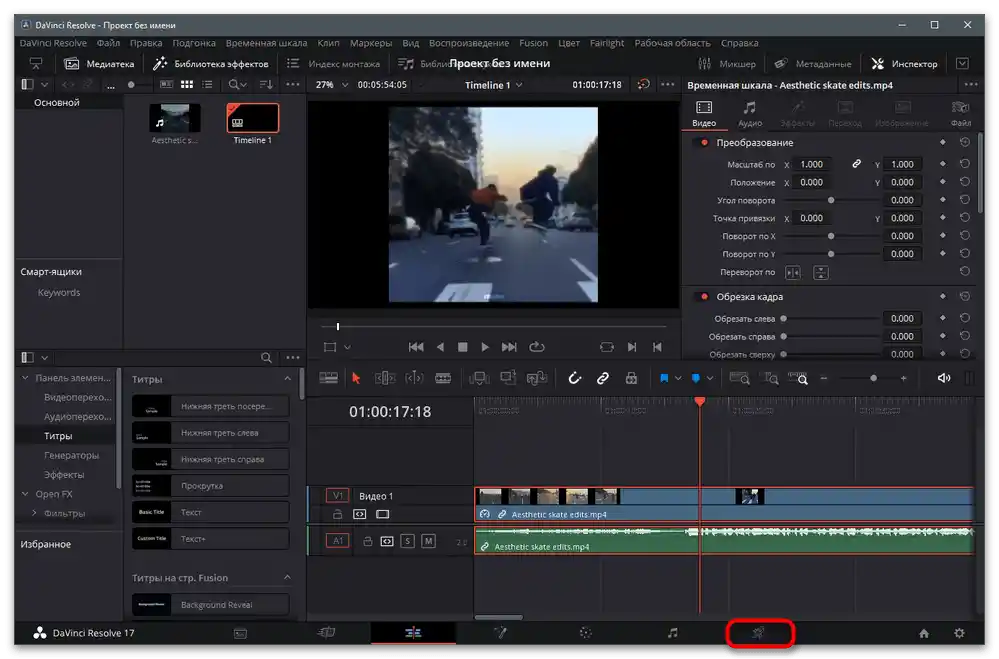
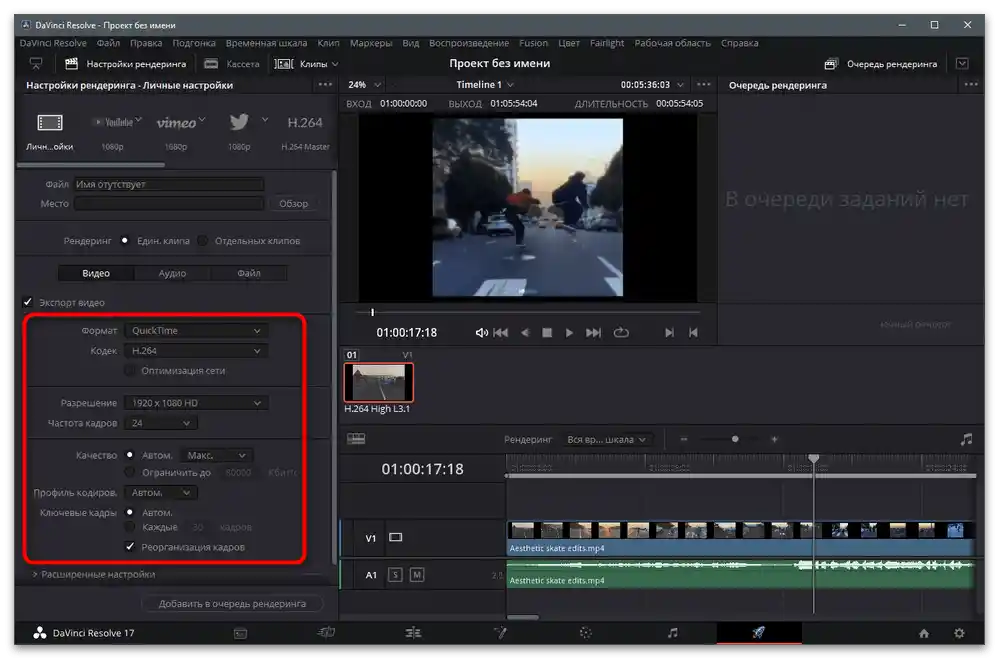
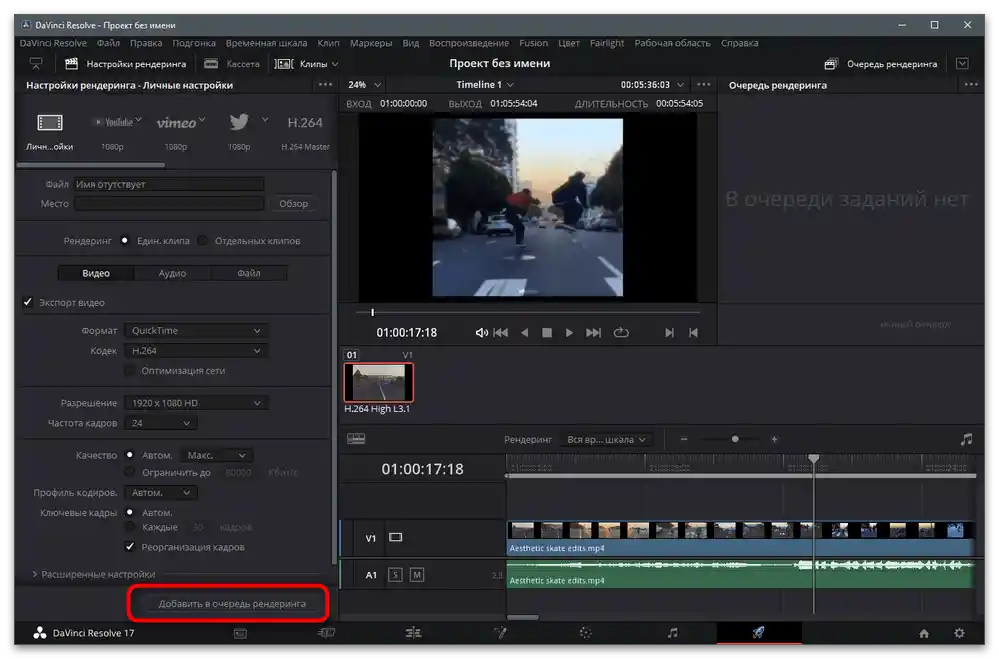
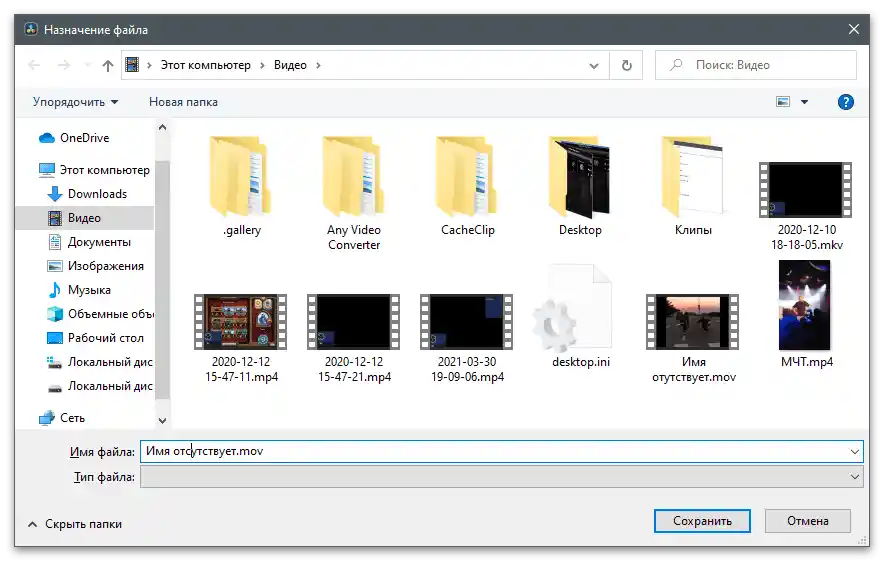
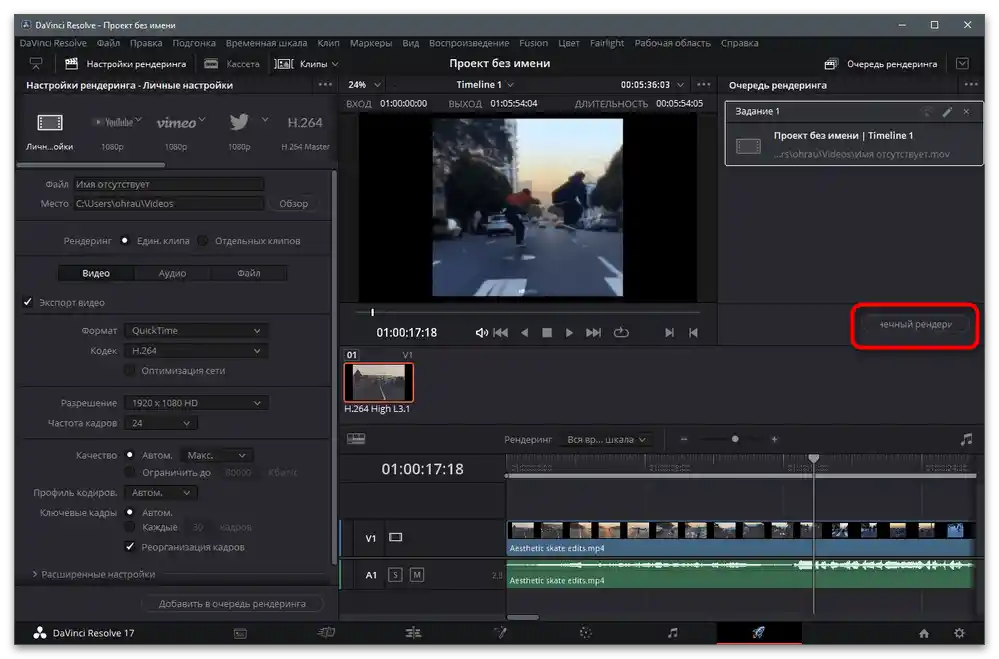
Način 2: Adobe After Effects
Većinom se Adobe After Effects koristi za dodavanje različitih efekata i filtara, kao i za rad s dodatnim objektima integriranim u video, zbog čega je popularan među kreatorima sadržaja za TikTok.Razjasnimo kako se vrši reverzija videa pomoću ugrađenih alata u softveru.
- Nakon pokretanja, kliknite "Stvori projekt" za prelazak u radno okruženje.
- U njemu odaberite opciju "Stvori kompoziciju iz video niza", kako biste odmah dodali video na vremensku liniju i primijenili potrebne efekte.
- Pronađite ga u prikazanom prozoru "Istraživača" i dvaput kliknite lijevom tipkom miša.
- Obratite pažnju da je trag odmah smješten na odabranu stazu, što znači da s njim možete nastaviti raditi. Kliknite na njega desnom tipkom miša za prikaz izbornika radnji.
- U njemu pomaknite pokazivač na polje "Vrijeme" i odaberite opciju "Obrnuti vremenski sloj".
- Vidjet ćete male promjene na vremenskoj liniji, povezane s pomicanjem vremenskih ključeva, nakon čega reproducirajte video i provjerite kako radi efekt obrnute snimke.
- Nakon završetka obrade, pozovite izbornik "Datoteka" i pomaknite pokazivač na "Izvoz".
- U popisu pronađite opciju "Dodaj u red za renderiranje".
- Bavite se postavkama izlaza, prelazeći u odgovarajuće izbornike.
- Odredite preferirani format izlaza, razlučivost i druge parametre videa.
- Vratite se u glavni prozor i kliknite "Renderiranje" za pokretanje procesa obrade.
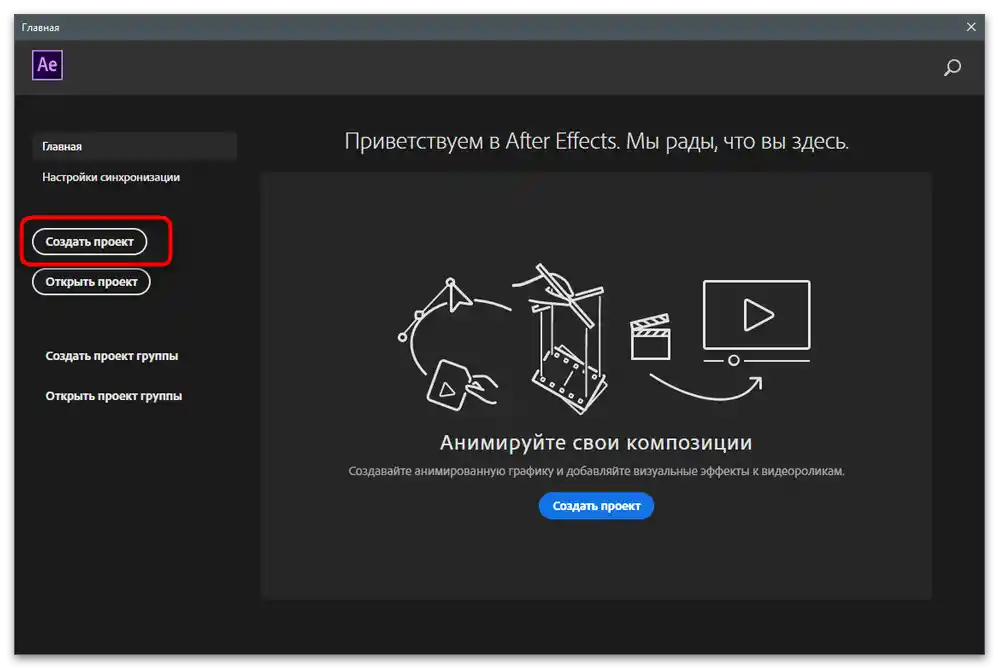
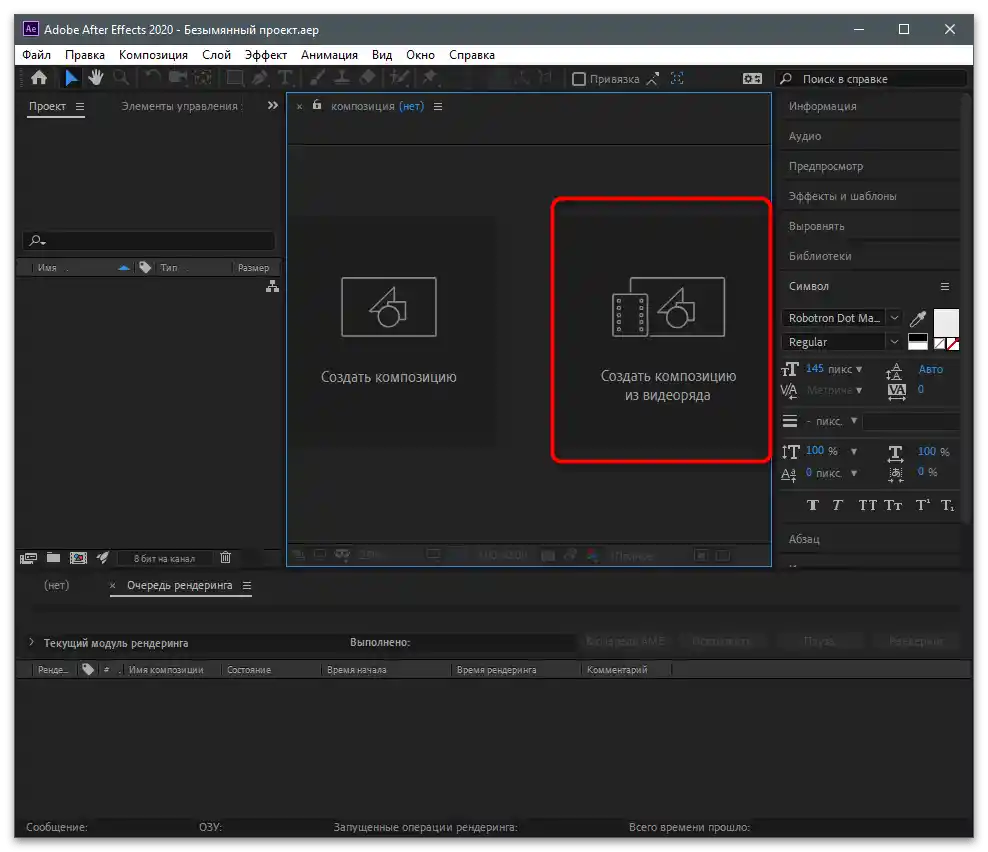
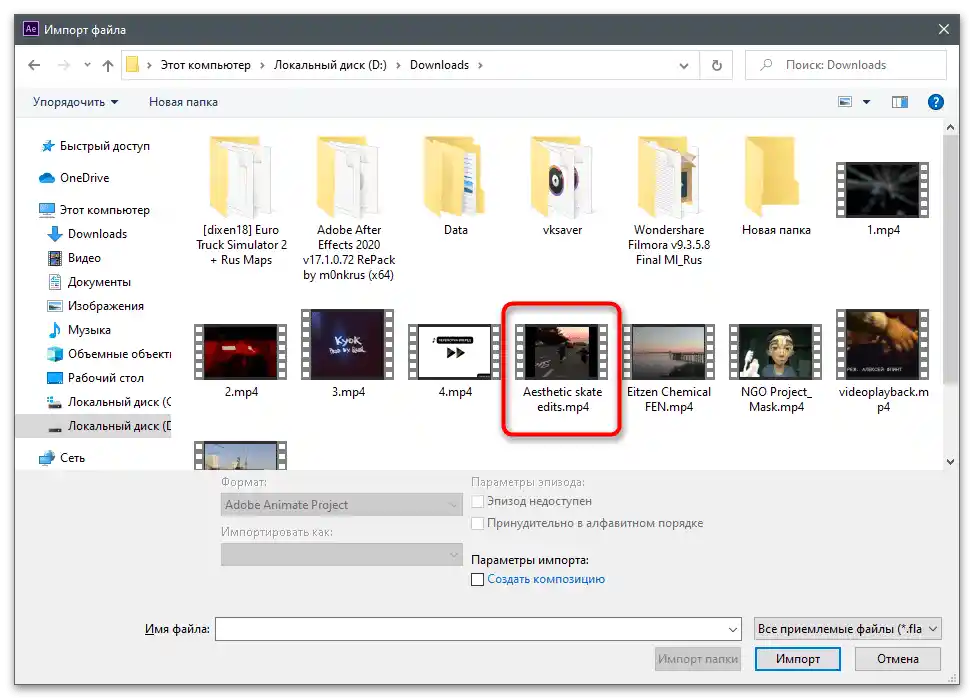
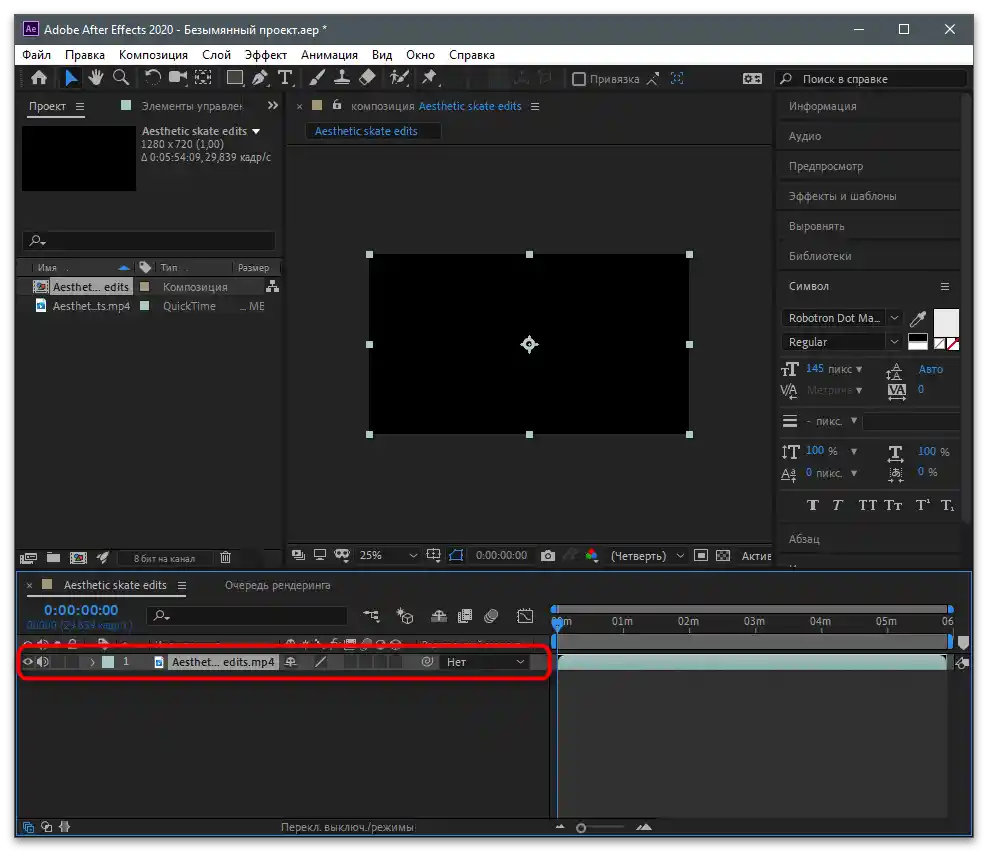
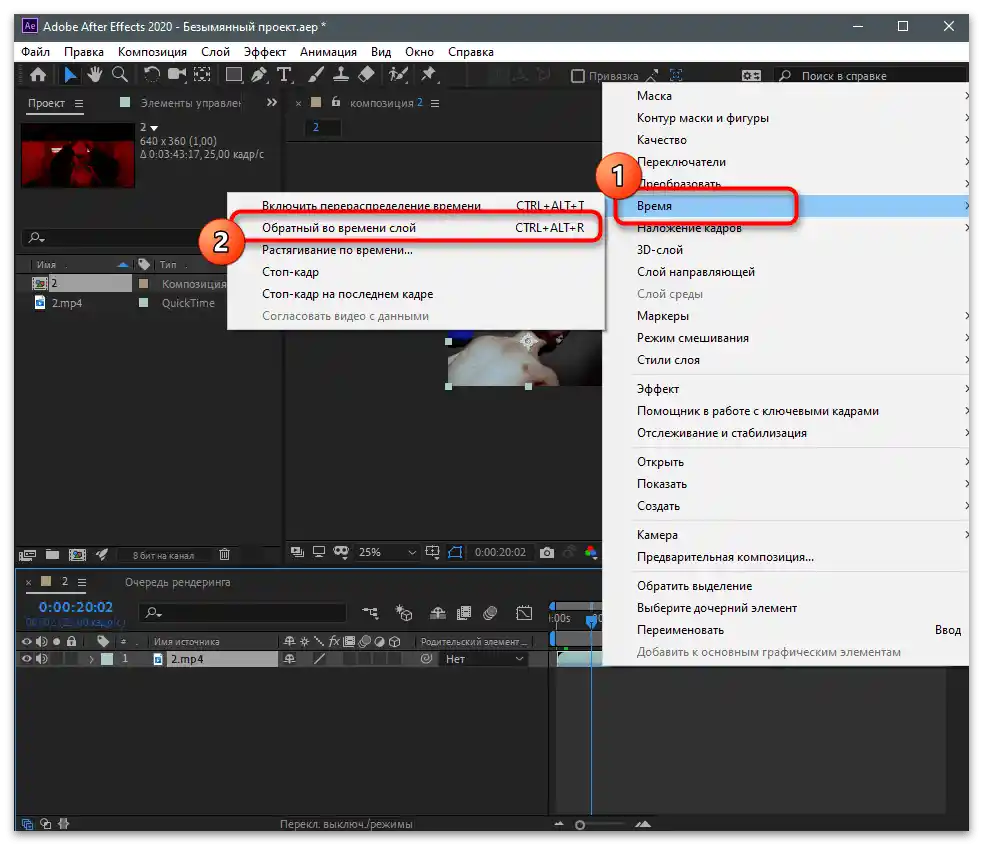
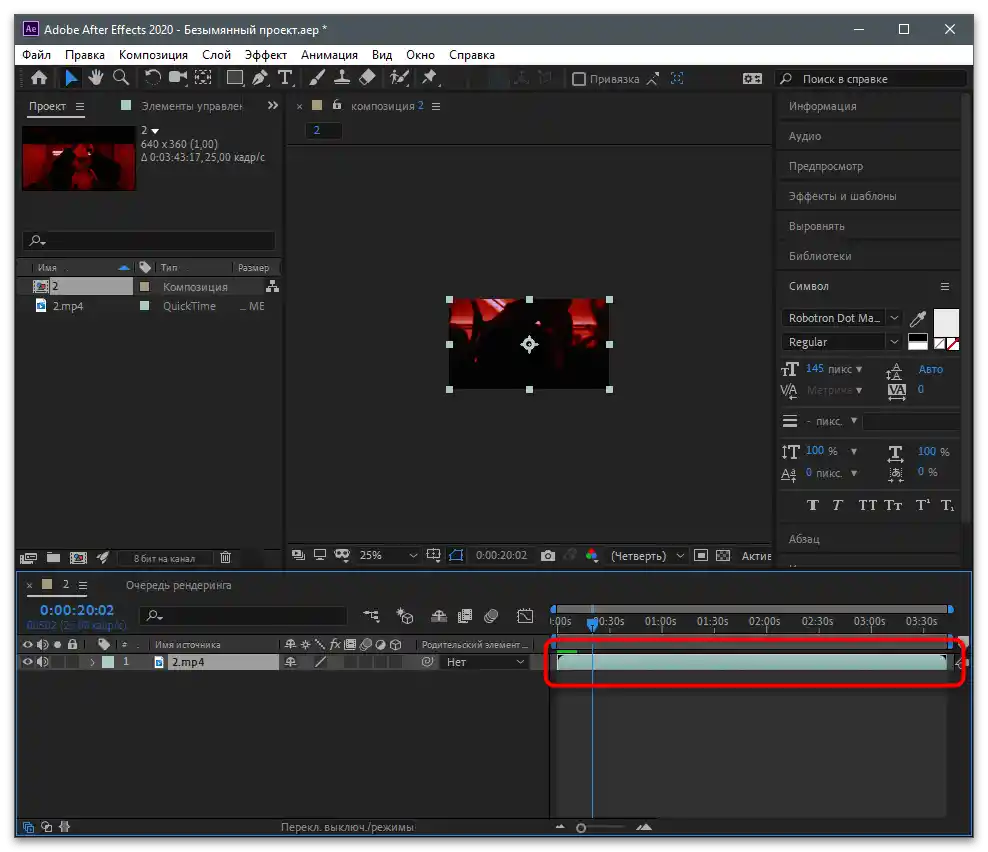

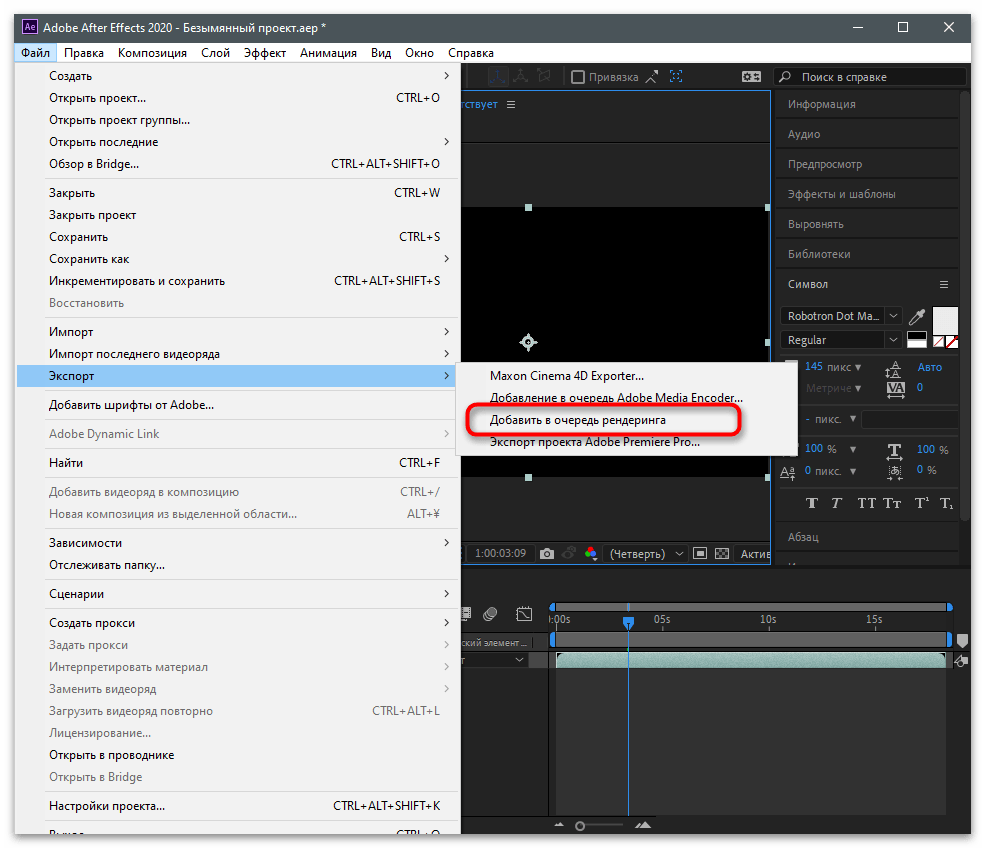
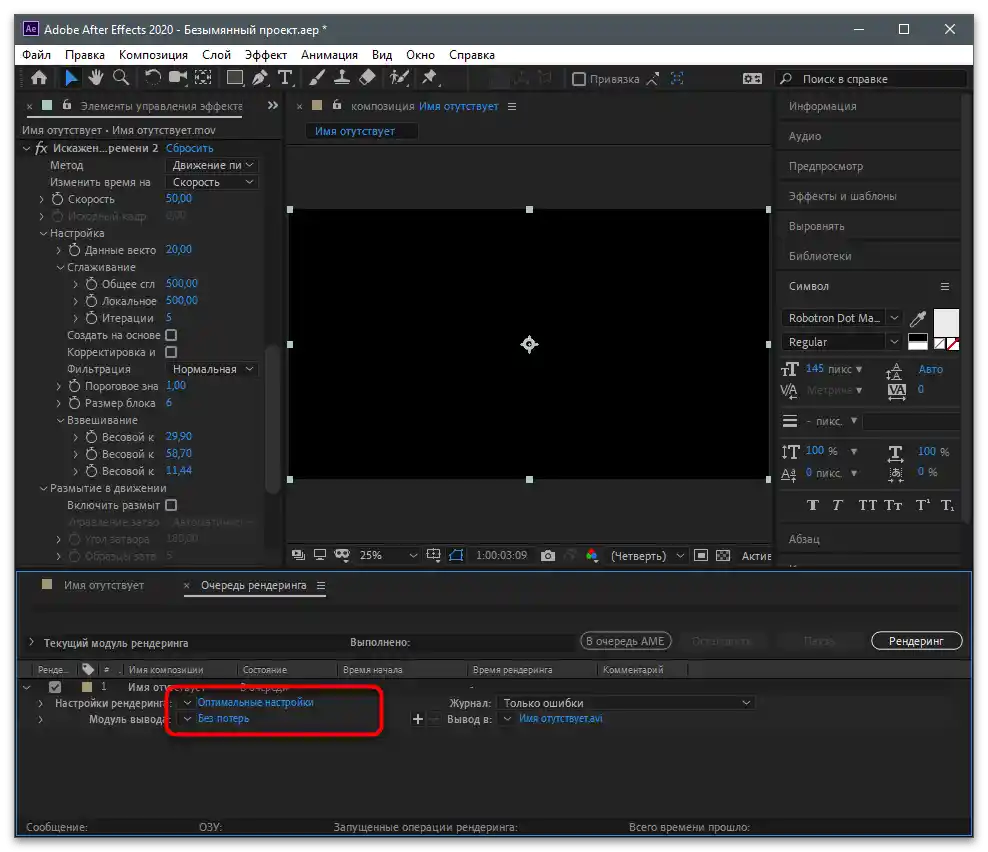
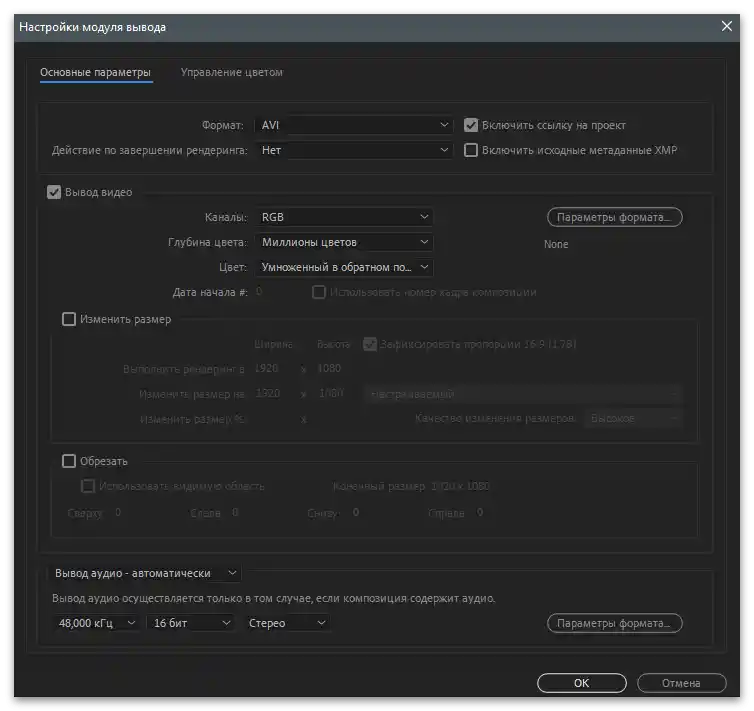
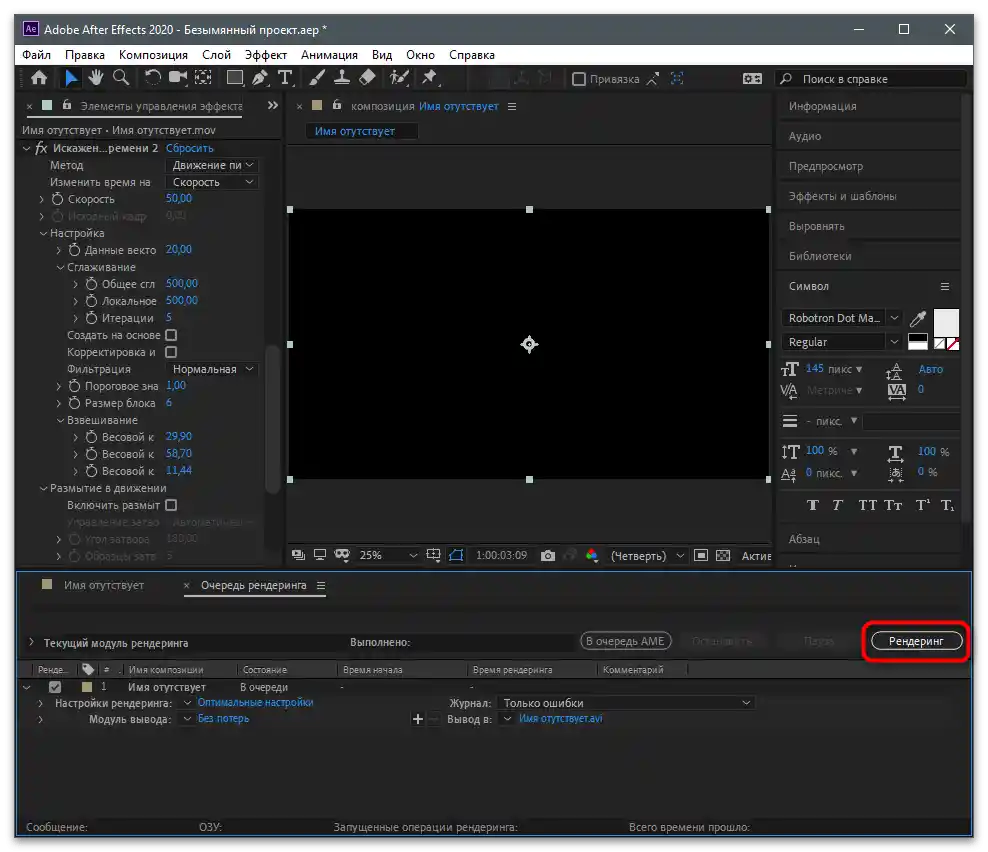
Napominjemo da za Windows postoji još mnogo različitih video editora, koji se distribuiraju na plaćenoj ili besplatnoj osnovi. Njihova funkcionalnost uključuje osnovne alate, kao i napredne, koji čine određeni proizvod posebnim.U gotovo svakom takvom softveru postoji mogućnost upravljanja vremenom, preokretanjem reprodukcije unatrag, stoga predlažemo da pronađete drugo rješenje ako vam prethodna dva nisu odgovarala.
Više informacija: Programi za montažu videa
Učitavanje videa na kanal
Ako prvi put obrađujete video na računalu i ne znate da ga možete objaviti ne samo putem mobilne aplikacije, već i putem web stranice, što je vrlo praktično zbog izostanka potrebe za prebacivanjem datoteke na različite uređaje, koristite sljedeću uputu kako biste ostvarili postavljeni zadatak.
- Idite na glavnu stranicu web stranice, prijavite se u svoj profil i pritisnite gumb za učitavanje novog sadržaja.
- S lijeve strane vidjet ćete područje za povlačenje datoteke ili možete kliknuti na njega kako biste otvorili "Istraživač".
- U njemu pronađite video i dvaput kliknite na njega za odabir.
- Unesite naslov i dodajte hashtagove. Putem ikone @ možete spomenuti druge korisnike u naslovu, ako je to potrebno.
- Pregledajte dodatne opcije i potvrdite objavu.